일부 변형에서 다음 이미지에 표시된 단계는 만들기 패널에서 임의 유형의 오브젝트를 만들 때 적용됩니다. 특정 예의 경우 오브젝트 항목의 절차 섹션을 참조하십시오.
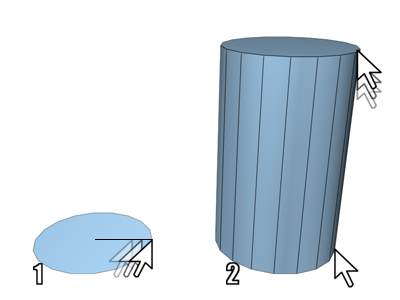
1. 반지름 정의
2. 높이 정의

3. 측면 개수 증가
4. 높이 세그먼트 개수 증가
오브젝트 범주 선택:
 (만들기 탭)을 클릭하여 만들기 패널을 표시합니다.
(만들기 탭)을 클릭하여 만들기 패널을 표시합니다. - 만들기 패널 위쪽의 버튼 중 하나(예:
 (형상))를 클릭합니다.
(형상))를 클릭합니다. - 리스트에서 표준 원형 하위 범주를 선택합니다.
많은 버튼이 오브젝트 유형 롤아웃에 나타납니다.
오브젝트 유형 선택:
- 만들려는 오브젝트 유형의 버튼을 클릭합니다.
버튼이 강조 표시되어 활성화되었음을 보여 줍니다. 이름 및 색상, 만들기 방법, 키보드 입력 및 매개변수의 네 가지 롤아웃이 표시됩니다.
만들기 방법 선택(옵션):
- 만들기 방법 롤아웃에서 방법을 선택합니다.
기본 방법을 적용하고 이 단계를 건너뛸 수 있습니다.
만들기 매개변수 사전 설정(옵션):
- 오브젝트를 만들기 전에 매개변수 롤아웃에서 매개변수를 설정할 수 있습니다. 그러나 마우스를 드래그하여 설정한 매개변수 값(예: 원통의 반지름 및 높이)은 오브젝트를 만든 후까지 영향을 주지 않습니다.
오브젝트를 만든 후 모든 생성 매개변수를 조정할 수 있습니다. 원할 경우 이 단계를 건너뜁니다.
오브젝트 만들기:
- 오브젝트를 배치할 뷰포트의 한 점에 커서를 놓고 마우스 버튼을 누르고 있습니다(버튼을 놓지 않음).
- 마우스를 드래그하여 오브젝트의 첫 번째 매개변수(예: 원통의 원형 기준)를 정의합니다.
- 마우스 버튼을 놓습니다. 놓으면 첫 번째 매개변수가 설정됩니다.
구, 찻주전자, 평면 등의 일부 경우에서는 오브젝트가 완료되므로 나머지 단계는 건너뛰어도 됩니다.
- 마우스 버튼을 누르지 않고 마우스를 앞으로 및 뒤로 이동합니다. 이렇게 하면 다음 매개변수(예: 원통의 높이)가 설정됩니다.
취소하려는 경우: 다음 단계를 완료할 때까지 만들기 프로세스를 마우스 오른쪽 버튼으로 클릭하여 취소할 수 있습니다.
- 두 번째 매개변수에 원하는 값이 있을 때 클릭합니다.
마우스 버튼을 누르거나 놓는 횟수는 오브젝트를 정의하는 데 필요한 공간 치수 개수에 따라 달라집니다. 선 및 골격과 같은 일부 오브젝트 종류의 경우 그 수에 제한이 없습니다.
- 뷰포트를 이동하려면 마우스 가운데 버튼을 누른 채 드래그합니다.
- 뷰포트를 궤도 선회하려면 Alt 키와 마우스 가운데 버튼을 누른 채 드래그합니다.
- 뷰포트를 확대/축소하려면 마우스 휠을 스크롤하거나 Alt 및 Ctrl 키를 누른 채
 를 사용하여 앞뒤로 드래그합니다.
를 사용하여 앞뒤로 드래그합니다.
오브젝트가 완성되면 선택된 상태이며 조정할 수 있습니다.
오브젝트에 이름 지정(옵션):
- 오브젝트의 이름을 바꾸려면 이름 및 색상 롤아웃에서 오브젝트 이름을 강조 표시하고 이름을 입력합니다. 이 옵션은 단일 오브젝트가 선택된 경우에만 사용할 수 있습니다.
오브젝트에 이름을 지정하면 장면 구성에 도움이 됩니다. 선택된 오브젝트 세트에 이름을 지정하려면 명명된 선택 세트를 참조하십시오.
3ds Max는 원형 유형 및 만들기 순서를 기반으로 각각의 새 오브젝트에 기본 이름을 지정합니다. 예: Box001, Sphere030. 다음에서 설명된 방법을 사용하여 이름을 원하는 대로 변경할 수 있습니다.
또한 기본 오브젝트 이름에 추가된 문자의 수를 변경하려면 초기화 파일을 다음과 같이 편집합니다. 필요한 경우 [Preferences]라는 섹션을 추가하고 NameSuffixLength=# 설정을 해당 섹션에 추가합니다. 여기서 #은 문자의 수입니다. 예를 들어 Box00123과 같은 기본 이름을 사용하려면 다음을 추가합니다.
[Preferences]
NameSuffixLength=5
오브젝트의 표시 색상 변경(옵션):
- 오브젝트 이름 필드 옆의 색상 견본에 선택된 오브젝트의 색상이 표시되며, 여기서 새 색상을 선택할 수 있습니다. 이 색상은 뷰포트에 오브젝트를 표시하는 데 사용됩니다. 색상 견본을 클릭하면 오브젝트 색상 대화상자가 표시됩니다.
레이어를 사용하여 오브젝트 색상을 변경할 수도 있습니다.
오브젝트의 매개변수 조정:
- 오브젝트를 완료한 후 즉시, 오브젝트가 선택되어 있는 동안 생성 매개변수를 변경할 수 있습니다. 또는 나중에 오브젝트를 선택하고 수정 패널에서 생성 매개변수를 조정할 수 있습니다.
조정하는 동안 확대/축소, 이동, 선회 등의 뷰포트 탐색 컨트롤을 사용하여 선택된 오브젝트의 뷰를 변경할 수 있습니다. 시간 슬라이더를 조정할 수도 있습니다.
만들기 프로세스 완료:
- 가장 최근에 만든 오브젝트가 아닌 오브젝트를 선택합니다.
- 오브젝트를 변환합니다.
- 다른 명령 패널로 변경합니다.
- 뷰포트 탐색이나 시간 슬라이더가 아닌 명령을 사용합니다.
오브젝트 유형 버튼이 활성화되어 있는 경우 다음 중 하나를 수행할 때까지 동일한 유형의 오브젝트를 계속 만들 수 있습니다.
생성 프로세스를 종료한 후에는 만들기 패널에서 매개변수를 변경해도 오브젝트에 영향을 주지 않습니다. 오브젝트의 매개변수를 조정하려면 수정 패널로 이동해야 합니다. 수정 패널 사용을 참조하십시오.